Parte delle attività quotidiane di amministrazione e supporto di un amministratore di Exchange Server è la creazione e la gestione delle caselle postali. In questo articolo, discuteremo le varie opzioni per creare una nuova casella postale in Exchange Server.
Come creare nuove caselle di posta in Exchange Server?
Può creare una nuova casella postale in Exchange Server utilizzando Exchange Admin Centre (EAC) o Exchange Management Shell (EMS). Ecco come funziona:
Creare una nuova casella postale con Exchange Admin Centre
- Apra un browser e richiami l'URL del suo Exchange Admin Centre (EAC). Normalmente l'URL è il seguente: https://servername/eac.
- Non appena si apre la pagina, acceda con i suoi dati di accesso o con l'account dell'amministratore che dispone delle autorizzazioni corrispondenti.
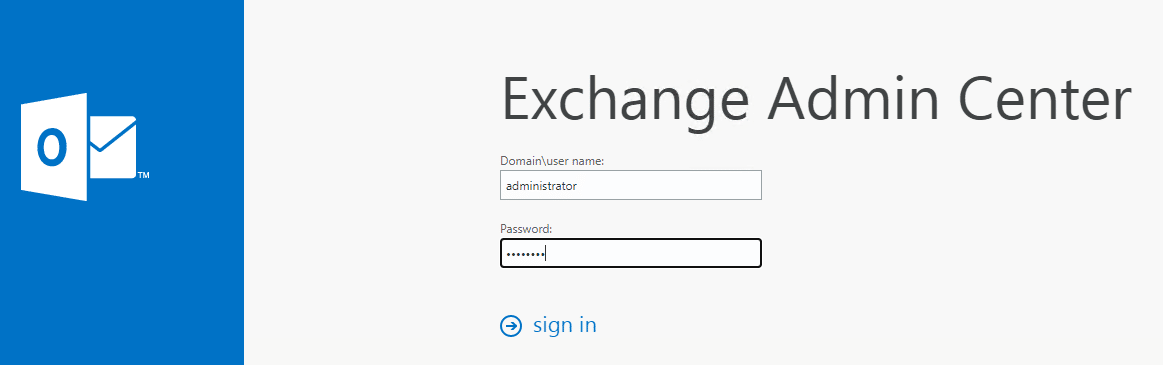
- Una volta effettuato l'accesso, clicchi su Destinatari e poi su Caselle di posta.
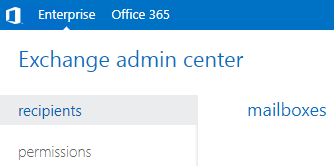
- Clicchi sul segno più nella schermata principale e poi su Casella postale utente.
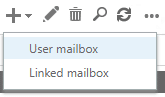
- Nella nuova finestra pop-up, inserisca i dettagli dell'utente. Innanzitutto, deve inserire l'alias dell'utente. Si tratta della prima parte dell'indirizzo e-mail prima del segno '@'.

- Successivamente, verifichi se l'utente esiste già in Active Directory o se deve creare un nuovo utente. Può anche creare un utente di Active Directory tramite Exchange Server, utilizzando l'interfaccia Nuova casella di posta. Se l'utente esiste già in Active Directory, selezioni Utente esistente e clicchi su Sfoglia per cercare e selezionare l'utente.
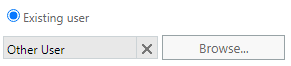
- Se crea l'utente tramite l'interfaccia utente, deve cliccare su Nuovo utente. Qui deve inserire i dettagli dell'utente e selezionare l'unità organizzativa (OU) in cui l'utente deve essere salvato. Inserisca il nome di login, la password e il suffisso dell'indirizzo e-mail. Può anche selezionare l'opzione di cambiare la password al prossimo accesso.

- Al termine, clicchi su Altre opzioni per selezionare il database della mailbox e il database dell'archivio.
- Deve selezionare il database della mailbox in cui salvare la mailbox (se ha più di un database). È facile cliccare sul pulsante Sfoglia e selezionare il database.

- Se la sua organizzazione utilizza l'archiviazione ed è necessaria una casella di posta elettronica locale, faccia clic su Crea casella di posta elettronica locale per questo utente e clicchi sul pulsante Sfoglia per selezionare il database della casella di posta elettronica in cui deve essere archiviata la casella di posta elettronica dell'utente.
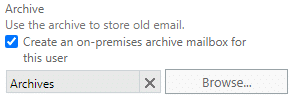
- Quando ha finito, clicchi sul pulsante Salva.

- Questo dovrebbe creare la casella postale. Potrà vederla nella sezione Caselle di posta sotto la voce Destinatari. Se è stato selezionato l'archivio, il tipo di casella postale sarà visualizzato come Utente (archivio).
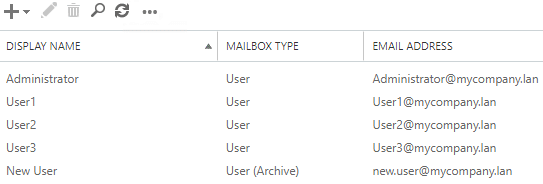
Creare una nuova casella di posta elettronica con Exchange Management Shell
Può anche utilizzare Exchange Management Shell (EMS), che è l'equivalente PowerShell dell'interfaccia web, per creare una mailbox.
-
Apra Exchange Management Shell (EMS).
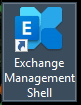
- Si apre una finestra PowerShell con i moduli per Exchange Server.
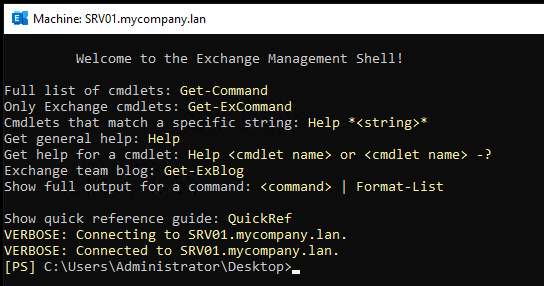
- Per questo processo deve utilizzare il comando PowerShell New-Mailbox.
New-Mailbox -UserPrincipalName "Indirizzo e-mail="" -Alias alias qui="" -Database "database mailbox="" -Archive -ArchiveDatabase "database archivio="" -Name user name="" -OrganisationalUnit ou -FirstName first name="" -LastName last name="" -DisplayName "display name="" -ResetPasswordOnNextLogon $true /display /last /first /ou /user /archive /mailbox /alias /email
- Il comando precedente è un esempio di creazione di un nuovo utente con un archivio e di modifica della password al successivo accesso. Può anche rimuovere l'opzione di cambiare la password o l'archivio.

- Non appena eseguirà il comando, le verrà chiesto di inserire la password dell'account.
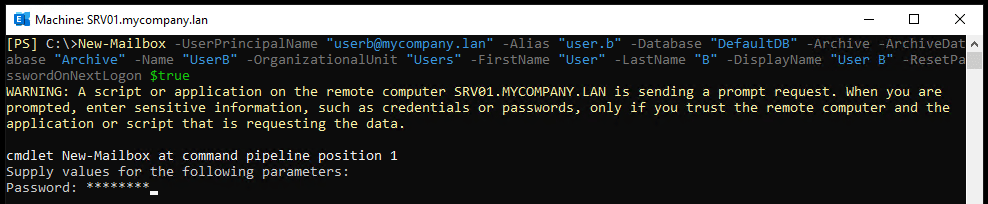
- Non appena è pronta, la mailbox viene visualizzata come creata (vedere sotto).
- Il comando precedente viene utilizzato per creare una casella postale per un nuovo utente.
- Per creare una casella di posta elettronica per un utente esistente in Active Directory, deve utilizzare il comando Abilita casella di posta elettronica, come mostrato di seguito.
Enable-Mailbox -Identity user name="" -Database "mailbox database="". /Mailbox /Utente

- Questo crea la casella di posta per l'utente esistente. Il passo successivo consiste nel creare un archivio per l'utente. Per farlo, utilizzi il seguente comando:
Enable-Mailbox -Identity user name="" -Archive -ArchiveDatabase archive mailbox="" database="" archive /user

- Questo crea la casella di posta e l'archivio per l'utente.
E se qualcosa va storto?
Ci sono molte cose che possono andare storte. Se si verifica uno dei problemi di cui sopra, deve innanzitutto controllare il messaggio di errore per ottenere maggiori informazioni. D'altra parte, deve anche verificare le autorizzazioni e i ruoli dell'utente che crea le caselle di posta. Deve anche assicurarsi che il database sia montato. Se il database non è montato, potrebbe esserci un problema con il database.
Dopo aver eseguito il programma EseUtil, il database si trova nello stato Dirty Shutdown, che indica che il database o i registri delle transazioni sono danneggiati. In questo caso, non è possibile creare nuove caselle postali nel database e le caselle postali attuali non sono accessibili.
In questo scenario, la soluzione corretta è lasciare il database smontato, creare un nuovo database e utilizzare un'applicazione come Stellar Repair for Exchange. Questa applicazione può aprire qualsiasi versione del database di Exchange (in qualsiasi stato) ed esportare i dati in PST e altri formati di file. L'applicazione può esportare le caselle di posta elettronica direttamente in un database Exchange Server attivo con sincronizzazione automatica delle caselle di posta. L'applicazione può anche migrare le caselle postali degli utenti, gli archivi, le caselle postali disattivate e le cartelle pubbliche, rendendola la soluzione migliore per il recupero dei dati e il ripristino dei servizi di Exchange Server.













 6 min read
6 min read



